Πώς να αφαιρέσετε τα εικονοστοιχεία μιας εικόνας με διαδικτυακές εφαρμογές και εφαρμογές για κινητά
Η λέξη pixelation αναφέρεται σε μια εικόνα που είναι ασαφής και δύσκολο να γίνει διάκριση μεταξύ μεμονωμένων pixel. Συμβαίνει όταν η ανάλυση μιας εικόνας είναι εξαιρετικά χαμηλή, γεγονός που κάνει τα μεμονωμένα pixel να γίνουν αρκετά μεγάλα ώστε το ανθρώπινο μάτι να τα ανιχνεύσει. Η απαλλαγή από μια εικόνα σε μια εικόνα χαμηλής ανάλυσης είναι περίπλοκη. Ωστόσο, είναι δυνατό να μειωθεί το θέμα. Σε αυτή την ανάρτηση, θα μάθετε πώς να αφαιρέσετε τα pixel σε μια εικόνα με τη βοήθεια διαδικτυακών εργαλείων και εφαρμογών για κινητές συσκευές.

Μέρος 1. Πώς να ξεπιξελώσετε μια εικόνα στο διαδίκτυο
1. Vidmore
Μπορείτε να χρησιμοποιήσετε Vidmore Free Image Upscaler Online, μια εφαρμογή που λειτουργεί με τεχνητή νοημοσύνη, για να αφαιρέσετε pixel φωτογραφίες σε ένα διαδικτυακό περιβάλλον χωρίς κόστος. Η τεχνολογία τεχνητής νοημοσύνης που υποστηρίζει αυτή η εφαρμογή είναι ένα από τα πολλά όμορφα πλεονεκτήματά της. Μπορεί να αναδημιουργήσει τα εικονοστοιχεία που έχουν αφαιρεθεί από την εικόνα σας, έτσι ώστε να επιστρέψουν στην παλιά τους λάμψη.
Το αποτέλεσμα αυτού του εργαλείου, το οποίο μπορείτε να κατεβάσετε, είναι τόσο υψηλού επαγγελματικού επιπέδου που δεν θα μπορείτε καν να καταλάβετε τι μπορεί να πετύχει αυτή η δωρεάν εφαρμογή. Εξαιτίας αυτού, είμαστε σίγουροι ότι μπορούμε να σας παρέχουμε την εικόνα χωρίς pixel που θέλετε στο ακριβές χρονικό διάστημα. Ακολουθήστε τις διαδικασίες που περιγράψαμε σε αυτό το άρθρο για να αφαιρέσετε γρήγορα τα pixel της φωτογραφίας που έχετε ήδη, ώστε να μην χρειάζεται να περιμένετε άλλο.
Βήμα 1: Κάντε κλικ στο Μεταφόρτωση εικόνας κουμπί για να ανοίξετε τον κατάλογο που περιέχει την εικόνα που θέλετε να αναβαθμίσετε. Στη συνέχεια κάντε κλικ Ανοιξε αφού επιλέξετε το αρχείο που θέλετε να ανεβάσετε και πατήστε το μία φορά.
Δοκιμάστε το Image Upscaler τώρα!
- Βελτιώστε την ποιότητα της φωτογραφίας.
- Μεγέθυνση εικόνας σε 2X, 4X, 6X, 8X.
- Επαναφορά παλιάς εικόνας, ξεθάμπωμα φωτογραφίας κ.λπ.

Βήμα 2: Σε αυτήν την ενότητα, θα σας επιτρέπεται να επιλέξετε την αναβάθμιση που θέλετε να εφαρμόσετε. Επίλεξε το Μεγέθυνση που θέλετε να χρησιμοποιήσετε στη φωτογραφία σας για να αφαιρέσετε το pixelation από την εικόνα.
Βήμα 3: Κάντε κλικ στο Σώσει κουμπί για αποθήκευση της εικόνας σε μορφή που δεν έχει pixel. Τώρα έχετε την εικόνα στην παλάμη σας χωρίς pixel και μπορείτε να την εκτιμήσετε με πολύ υψηλότερο επίπεδο από ό,τι μπορούσατε πριν. Ήταν τόσο απλό.
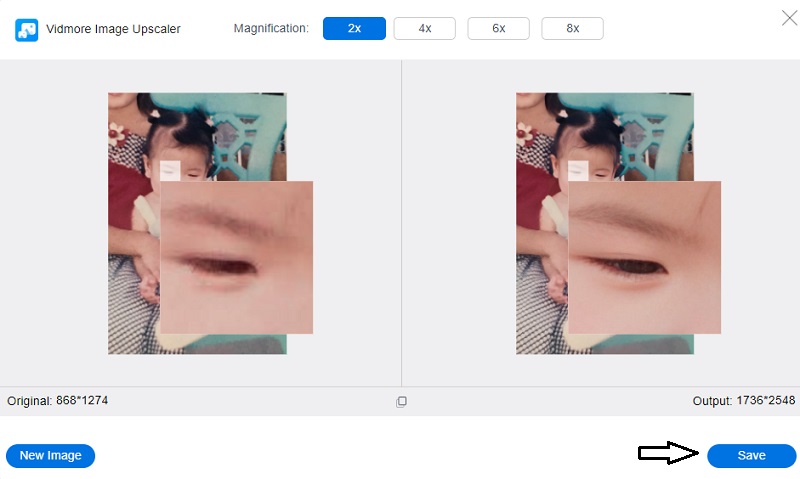
2. Ας Ενισχύουμε
Αυτός ο ενισχυτής εικονοστοιχείων εικόνας, ο οποίος τροφοδοτείται από τεχνητή νοημοσύνη, θα διορθώσει αυτόματα τυχόν ατέλειες που υπάρχουν στις φωτογραφίες σας. Βελτιώστε τα χρώματα, απενεργοποιήστε τη συμπίεση και κλιμακώστε την εικόνα έως και 16 φορές το αρχικό της μέγεθος. Μπορεί να εντοπίσει μια εικόνα ως αρχείο JPG και να εφαρμόσει αυτόματα έναν αλγόριθμο μείωσης θορύβου. Θα ήταν χρήσιμο εάν μπορούσε να βελτιώσει την ποιότητα της εικόνας στον ιστότοπο σε σημείο που θα μπορούσε να εκτυπώσει χωρίς να υποστεί καμία απώλεια ποιότητας. Ο ενισχυτής φωτογραφιών AI, από την άλλη, δεν διαθέτει άλλα εργαλεία επεξεργασίας.
Βήμα 1: Όταν μεταβείτε στον ιστότοπο Let's Enhance, επιλέξτε την επιλογή που λέει Δοκιμάστε το δωρεάν μόλις είσαι εκεί. Μετά από αυτό, μπορείτε είτε να δημιουργήσετε έναν νέο λογαριασμό είτε να χρησιμοποιήσετε έναν υπάρχοντα.
Βήμα 2: Μπορείτε να σύρετε και να αποθέσετε μια εικόνα στη θέση μέσα στο πρόγραμμα επεξεργασίας ή μπορείτε να ανεβάσετε μια φωτογραφία από τη συσκευή σας απευθείας στο πρόγραμμα επεξεργασίας.
Βήμα 3: Χρησιμοποιώντας τα εργαλεία στα δεξιά, θα πρέπει τώρα να κάνετε τυχόν τελευταίες αλλαγές στη φωτογραφία σας που μπορεί να απαιτηθούν. Μετά από αυτό, στην κάτω δεξιά γωνία της οθόνης, υπάρχει ένα κουμπί με τίτλο Ξεκινήστε την επεξεργασία. Κάντε κλικ σε αυτό.
3. ImageUpscaler.com
Εάν απογοητεύεστε από φωτογραφίες με pixel και χαμηλής ποιότητας, θα πρέπει να αρχίσετε αμέσως να χρησιμοποιείτε το Image Upscaler. Αυτή η εξαιρετική υπηρεσία χρησιμοποιεί την εφαρμογή τεχνητής νοημοσύνης για τη βελτίωση μιας φωτογραφίας διατηρώντας παράλληλα τη φυσική της πτυχή. Επιπλέον, επιθεωρεί και σαρώνει σχολαστικά την εικόνα για να συμπληρώσει τυχόν pixel που λείπουν, κάνοντας το αυτόματα, ώστε να μην διακυβεύεται η ποιότητα. Δεν θα δυσκολευτείτε να βρείτε φωτογραφίες για εξελιγμένους ιστότοπους κοινωνικής δικτύωσης. Θα σας βοηθούσε αν σας χαροποιούσε το συναρπαστικό συμπέρασμα.
Βήμα 1: Η πρόσβαση στο ImageUpscaler.com είναι δυνατή μεταβαίνοντας στον διακομιστή ιστού σας. Μετά από αυτό, επιλέξτε μια εικόνα για μεταφόρτωση και κάντε κλικ στο Μεταφόρτωση κουμπί.
Βήμα 2: Μετά από αυτό, βελτιώστε την εικόνα, μειώστε τη θαμπάδα ή και τα δύο ανάλογα με το τι θέλετε.
Βήμα 3: Για να ολοκληρώσετε όλη την εργασία σας, μπορείτε τώρα να πατήσετε το κουμπί επεξεργασίας όταν είστε έτοιμοι.
Μέρος 2. Πώς να αφαιρέσετε τα εικονοστοιχεία μιας εικόνας σε φορητές συσκευές
Η εφαρμογή smartphone Remini λειτουργεί ως πρόγραμμα επεξεργασίας φωτογραφιών που χρησιμοποιεί τεχνητή νοημοσύνη για να κάνει προσαρμογές και βελτιώσεις σε εικόνες που υποβάλλονται από τον χρήστη. Μπορεί ενδεχομένως να βελτιώσει την ποιότητα των φωτογραφιών εξαλείφοντας τυχόν θάμπωμα που μπορεί να υπήρχε. Το πρόγραμμα είναι χρήσιμο εάν θέλετε να επιστρέψετε σε μια προηγούμενη έκδοση του εαυτού σας. Οι καθαρές εικόνες που δημιουργούνται από την εφαρμογή διορθώνουν αποτελεσματικά τις εικόνες που έχουν περιστραφεί λανθασμένα. Το Remini είναι ένα πρόγραμμα επεξεργασίας φωτογραφιών με τεχνητή νοημοσύνη που, σε αντίθεση με προηγούμενα προγράμματα, δεν αντικαθιστά ούτε κρύβει τις πιο σημαντικές λεπτομέρειες της φωτογραφίας, αλλά τις επαναφέρει στη ζωή. Μετά την επεξεργασία, η εικόνα είναι πιο διαφανής και ακριβής από την πηγή. Αυτές είναι οι διαδικασίες που πρέπει να ακολουθήσετε για να το κάνετε αυτό.
Βήμα 1: Πρέπει να εγγραφείτε για λογαριασμό για να χρησιμοποιήσετε την εφαρμογή. Το επόμενο βήμα είναι να επιλέξετε Βελτίωση από το μενού στην κύρια οθόνη της εφαρμογής.
Βήμα 2: Η χρήση της βελτιωμένης λειτουργίας θα βοηθήσει στη βελτίωση των φωτογραφιών σας, ώστε να έχουν καθαρότερο φόντο και πιο καθορισμένα χαρακτηριστικά προσώπου. Είναι αποτελεσματικό σε φωτογραφίες με κακή ανάλυση και θολές λεπτομέρειες και μπορεί να βοηθήσει στη μείωση του θορύβου και των pixel που φαίνονται περίεργα.
Κάντε κλικ Αξιοποιήστε το ώστε να συνεχιστεί η διαδικασία αποθολώματος.
Βήμα 3: Αφού επιλέξετε τη φωτογραφία που θέλετε να στοχεύσετε, κάντε κλικ στο κόκκινο κουμπί στο κάτω μέρος για να ξεκινήσετε τη διαδικασία. Όταν ολοκληρωθεί η εργασία, θα εμφανιστεί μια διαφήμιση. Στην έκδοση Pro, διαφημίσεις όπως αυτή μπορούν, φυσικά, να αφαιρεθούν. Παίξτε με το ρυθμιστικό για να δείτε εάν υπάρχουν εμφανείς αλλαγές στο επίπεδο θολότητας. Μόλις φτάσετε σε αυτό το σημείο, αποθηκεύστε την εικόνα, η οποία μπορεί να αντικαταστήσει την προηγούμενη θολή λήψη.
Μέρος 3. Συχνές ερωτήσεις σχετικά με το πώς να αφαιρέσετε τα εικονοστοιχεία μιας εικόνας
Είναι το pixelated εξίσου θολό σε νόημα;
Μια εικόνα με pixel δεν θα φαίνεται θολή. Οι λεπτές γραμμές που κάνουν αντίθεση με το θέμα μέσα στη φωτογραφία δεν φαίνονται θολές, ούτε φαίνονται πολύ λεπτές.
Πώς προστατεύετε τις εικόνες από το pixelation;
Θα χρειαστείτε μια σταθερή κάμερα για να αποτρέψετε τη λήψη φωτογραφιών με λεπτομέρειες pixel. Θα ήταν καλύτερο να αποφύγετε τη χρήση ρυθμίσεων με υψηλό ISO στην κάμερά σας.
Γιατί μια εικόνα γίνεται pixel;
Το pixelation συμβαίνει όταν υπάρχει υπερβολικός χώρος στην οθόνη αλλά ανεπαρκή δεδομένα για την παραγωγή καμπυλών με ομαλή εμφάνιση. Όταν συμβαίνει κάτι τέτοιο, οι φωτογραφίες υποφέρουν από θόλωση, παραμόρφωση και γενική πτώση της ποιότητας. Το pixelation είναι ένα κοινό πρόβλημα που προκύπτει κατά την προσπάθεια αλλαγής μεγέθους μιας εικόνας χαμηλής ανάλυσης ή κατά την προβολή μιας εικόνας ρηχής ποιότητας.
συμπεράσματα
Στο μέλλον, δεν θα σας είναι δύσκολο να εξαλείψετε το pixelation που εμφανίζεται στις εικόνες σας. Επειδή η Unpixelators εικόνας παραπάνω θα απλώσουν τα χέρια τους πάνω σας, θα αρχίσετε να βελτιώνετε τις εικόνες σας σε λίγα μόνο στιγμιότυπα!

